win10麦克风快捷键 Windows10系统 如何设置麦克风打开的键盘快捷键
更新时间:2023-09-16 10:38:32作者:yang
win10麦克风快捷键,在现代社交和工作中,麦克风已成为我们不可或缺的工具之一,而随着Windows10系统的普及,设置麦克风打开的键盘快捷键成为了一个备受关注的话题。通过设置麦克风的快捷键,我们可以方便地打开和关闭麦克风,提高日常使用的效率。本文将介绍如何在Windows10系统中设置麦克风打开的键盘快捷键,帮助大家更好地利用这一功能。无论是在会议中发言,还是在语音聊天中与他人交流,设置麦克风快捷键都能为我们带来便利,让我们更加高效地进行各类语音交流。
具体步骤:
1.点击电脑桌面左下角的微软图标

2.打开菜单之后,点击左侧列表的设置图标
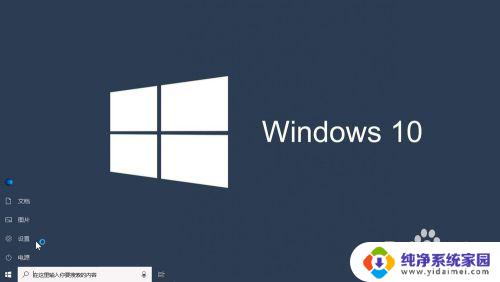
3.在系统设置页面,点击页面下方的游戏
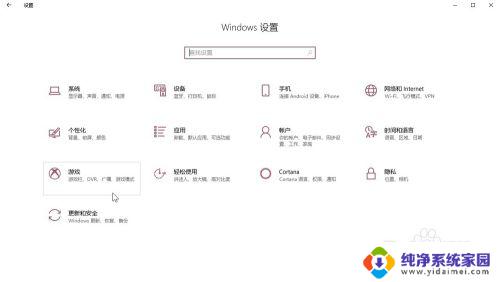
4.点击页面左侧列表中的游戏栏
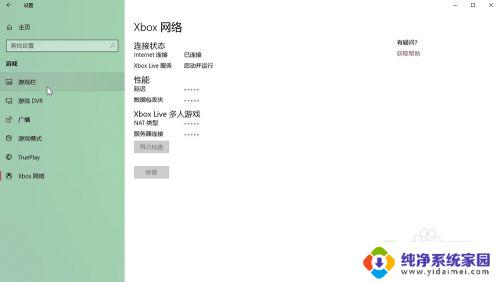
5.在页面上方找到麦克风打开/关闭
点击自定义快捷方式右侧的空白框
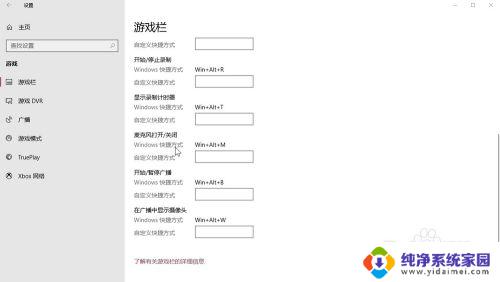
6.最后在空白框中输入我们想要使用的键盘快捷键即可
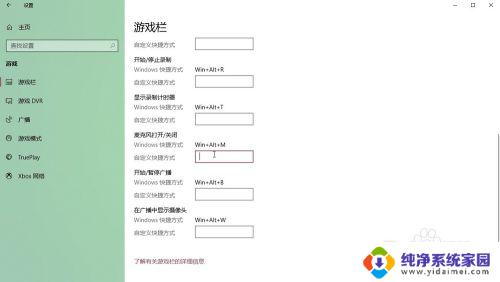
以上就是Win10麦克风快捷键的全部内容,如果您遇到了这种情况,可以尝试使用本文介绍的方法解决,希望这篇文章能对大家有所帮助。
win10麦克风快捷键 Windows10系统 如何设置麦克风打开的键盘快捷键相关教程
- 台式电脑怎么开麦克风说话 Win10如何打开麦克风设置
- 电脑语音怎么打开麦克风 win10怎么设置麦克风开启
- 电脑如何设置默认麦克风 Win10系统默认麦克风修改方法
- 帮我打开麦克风可以吗 win10如何设置麦克风
- 电脑内部麦克风怎么打开 Win10如何打开内置麦克风功能
- 笔记本 内置 麦克风 Win10如何开启内置麦克风设置
- windows打开麦克风 Win10如何调试内置麦克风
- windows10麦克风怎么设置都没有声音 Win10麦克风声音调节设置步骤
- 麦克风插上电脑显示无法找到麦克风 Win10系统插入耳机麦克风无法识别设备的解决方法
- windows10麦克风声音 Windows10系统麦克风没有声音怎么办
- 怎么查询电脑的dns地址 Win10如何查看本机的DNS地址
- 电脑怎么更改文件存储位置 win10默认文件存储位置如何更改
- win10恢复保留个人文件是什么文件 Win10重置此电脑会删除其他盘的数据吗
- win10怎么设置两个用户 Win10 如何添加多个本地账户
- 显示器尺寸在哪里看 win10显示器尺寸查看方法
- 打开卸载的软件 如何打开win10程序和功能窗口